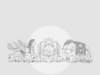ক্রোম ব্রাউজার ধীর গতিতে চলছে? এটি কিভাবে গতি বাড়ানো যায় তা এখানে
এটি একটি জমাটবদ্ধ ড্রেনের ডিজিটাল সমতুল্য। আপনি আপনার কম্পিউটার চালু করুন, Google Chrome আইকনে ক্লিক করুন এবং…অপেক্ষা করুন। আপনাকে অনুসন্ধান শব্দটি টাইপ করার জন্য অপেক্ষা করতে হবে। আপনি পৃষ্ঠাটি লোড হওয়ার জন্য অপেক্ষা করুন। আপনি অপেক্ষা করুন যখন আপনার ইন্টারনেটের এক্সপ্রেস গেটওয়ে একটি এক্সপ্রেস ট্রেনের সাথে চলার চেষ্টা করে বাষ্প ইঞ্জিনের মতো ঘুরে দাঁড়ায়। সমস্যা: ক্রোম একটি জানোয়ার – একটি শক্তিশালী, কার্যকরী জন্তু, কিন্তু তবুও একটি জন্তু৷ সময়ের সাথে সাথে, তারা ফুলে যায়, আমাদের জমা করা সমস্ত ডিজিটাল আবর্জনার দ্বারা ভারাক্রান্ত হয়। তবে হতাশ হবেন না। আপনার নতুন কম্পিউটারের প্রয়োজন নেই, ডিক্লাটার করার জন্য আপনার কেবল একটি ডিজিটাল ডিভাইস দরকার। আপনার ভ্রুতে কিছুটা জীবন ফিরিয়ে আনার উপায় এখানে। নোট করুন যে বৈশিষ্ট্যের নাম এবং অবস্থানগুলি সামান্য পরিবর্তিত হতে পারে, এই সমস্ত সংশোধনগুলি ক্রোমিয়াম-ভিত্তিক ব্রাউজারগুলির সাথেও কাজ করে, যেমন Microsoft এজ৷
অব্যবহৃত এক্সটেনশনগুলি নিষ্ক্রিয় করা (বা অপসারণ করা): এটি প্রায় সবসময়ই প্রধান কারণ। আপনি একটি এক্সটেনশন ইনস্টল করেছেন যা এক বছর আগে একটি ভাল ধারণার মতো মনে হয়েছিল—একটি কুপন ক্লিপার, একটি বিশেষ উত্পাদনশীলতা সরঞ্জাম, আপনার কার্সারে ঝকঝকে স্ট্রীক যুক্ত করার একটি উপায়—এবং এখন এটি নীরবে আপনার র্যামকে কুইকস্যান্ডের মতো চুষে নিচ্ছে৷ প্রতিটি অ্যাডন চালানোর জন্য আপনার কম্পিউটারের মস্তিষ্কের একটি ছোট টুকরো প্রয়োজন, এবং তারা দ্রুত যোগ করে। আপনার এক্সটেনশনগুলি অ্যাক্সেস করতে, নিম্নলিখিতগুলি করুন:
- উপরের ডানদিকে কোণায় তিন-বিন্দু মেনুতে ক্লিক করুন।
- আরও টুল > এক্সটেনশন-এ যান।
- তালিকাটি দেখুন। নৃশংস হতে. আপনি যদি সপ্তাহে অন্তত একবার এটি ব্যবহার না করেন, তাহলে এটি বন্ধ করুন, অথবা আরও ভাল, সরান ক্লিক করুন৷ আপনি কত অতিরিক্ত ভুলে গেছেন তা দেখে আপনি অবাক হবেন।
সুপ্ত ট্যাবগুলিকে ঘুমাতে রাখা: আপনার এখন 37টি ট্যাব খোলা আছে৷ একটি হল একটি কার্যকরী নথি, একটি হল একটি রেসিপি যা আপনি কখনই চেষ্টা করবেন না, একটি হল একটি YouTube ভিডিও যা আপনি তিন দিন আগে পজ করেছেন, এবং ফ্যান্টাসি ফুটবল গবেষণার তিনটি ভিন্ন পুনরাবৃত্তি৷ এই ট্যাবগুলির প্রতিটির জন্য সংস্থানগুলির প্রয়োজন, এমনকি যেগুলিকে আপনি কয়েকদিন ধরে দেখেননি৷ গুগল জানে আমাদের এই সমস্যা আছে, তাই তারা মেমরি সেভিং ফিচার তৈরি করেছে। এটি মূলত নিষ্ক্রিয় ট্যাবগুলিকে ঘুমাতে রাখে, আপনি যে ট্যাবগুলি ব্যবহার করছেন তার জন্য সিস্টেম মেমরি মুক্ত করে৷ এখানে কিভাবে:
- তিন-বিন্দু মেনুতে ক্লিক করুন এবং সেটিংসে যান।
- বাম সাইডবারে কর্মক্ষমতা ক্লিক করুন.
- নিশ্চিত করুন যে মেমরি সংরক্ষণ বৈশিষ্ট্য চালু আছে. আপনি সবসময় সক্রিয় থাকার জন্য নির্দিষ্ট অবস্থানগুলিও সেট করতে পারেন (যেমন লাইভ চ্যাট বা আপনার ইমেল), যাতে গুরুত্বপূর্ণ জিনিসগুলি সক্রিয় থাকে এবং কম গুরুত্বপূর্ণ জিনিসগুলি একটি উপযুক্ত ঘুম পায়৷
ক্যাশে এবং কুকিজ সাফ করুন: এটি ক্লাসিক, “আপনি কি এটি আবার বন্ধ এবং চালু করার চেষ্টা করেছেন?” ব্রাউজার উন্নত করা থেকে। একটি ক্যাশে ওয়েবসাইটের কিছু অংশ (ছবি, কোড, ইত্যাদি) সঞ্চয় করে যাতে তারা পরের বার দ্রুত লোড হয়। আপনার কুকিজ ব্যবহারকারীর ডেটা সঞ্চয় করে। সময়ের সাথে সাথে, ছোট ফাইলের এই স্তূপগুলি খুব বড় হয়ে যায়, ব্রাউজারের যা প্রয়োজন তা খুঁজে পাওয়ার ক্ষমতাকে ধীর করে দেয় এবং সাধারণত পথ হয়ে যায়। এখানে কিভাবে এটা পরিষ্কার করতে হয়।
- কীবোর্ড শর্টকাট ব্যবহার করুন: Ctrl + Shift + Del (Windows/ChromeOS) বা Command + Shift + Del (Mac)।
- সময়ের পরিসীমা সর্বকালের জন্য সেট করুন।
- নিশ্চিত করুন ক্যাশে করা ছবি এবং ফাইল নির্বাচন করা হয়েছে। কুকিজ এবং অন্যান্য সাইটের ডেটা ঐচ্ছিক: সেগুলি সাফ করা আপনাকে সবকিছু থেকে লগ আউট করে, যা বিরক্তিকর, কিন্তু সাহায্য করতে পারে৷
- ডেটা সাফ করুন ক্লিক করুন। এটি একটি দ্রুত বিস্ফোরণ যা আপনার ভ্রুতে গভীর ফাঁক সরিয়ে দেয়। মাসে একবার এটি করুন, এবং আপনি পার্থক্য লক্ষ্য করবেন।
আপডেটের জন্য পরীক্ষা করুন: কখনও কখনও উত্তরটি কিছু চতুর হ্যাক বা গুপ্ত সেটআপ নয়, বরং নিশ্চিত করুন যে আপনার কাছে কেবলমাত্র সর্বশেষ সংস্করণ রয়েছে। Google ক্রমাগত ক্রোমকে আরও দ্রুত গতিতে চালানোর জন্য এবং কম শক্তি খরচ করার জন্য পরিবর্তন করছে৷ আপনি যদি এক সপ্তাহ ধরে আপনার ব্রাউজার বন্ধ না করে থাকেন, আপনি সম্ভবত পুরানো সফ্টওয়্যার ব্যবহার করছেন। আপডেটের জন্য কীভাবে পরীক্ষা করবেন তা এখানে:
- তিন-বিন্দু মেনুতে ক্লিক করুন।
- সাহায্য > Google Chrome সম্পর্কে যান।
- Chrome অবিলম্বে যেকোনো আপডেট পরীক্ষা করবে এবং প্রয়োগ করবে। আপনাকে রিস্টার্ট করতে বলা হতে পারে। এমনকি যদি আপনাকে পুনরায় চালু করতে না বলা হয়, তবুও এটি করুন। একটি পরিষ্কার পুনঃলঞ্চ সমস্যার একটি বিশ্বের সমাধান করতে পারে।
প্রকাশিত: 2025-10-27 10:30:00
উৎস: www.fastcompany.com